Le menu démarrer est la clé pour naviguer dans les différentes fonctions de Windows 10, ce qui facilite le travail et fait gagner du temps.Mais parfois, vous pouvez rencontrer une invite que le "Menu Démarrer" refuse d'exécuter.
Quelques rapports d'utilisationMenu démarrer de Windows 10Après la dernière mise à jour de WindowsImpossible d'ouvrir, Ou la fonction de recherche très pratique n'est pas disponible.
Si le menu Démarrer de votre PC ou ordinateur portable Windows 10 est verrouillé ou ne répond généralement plus, vous pouvez essayer quelques étapes de dépannage même si les clics de souris ne répondent pas.
Table des matières
Eh bien, la cause exacte de ce problème varie selon les différentes combinaisons d'environnements PC.Il se peut qu'il y ait un problème avec l'installation des mises à jour Windows, que des fichiers système soient endommagés ou manquants, que des programmes tiers (en particulier les optimiseurs de PC et les logiciels antivirus) se comportent de manière anormale, etc.
Si c'est la première fois que vous constatez que le menu Démarrer ne peut pas être ouvert ou ne fonctionne pas correctement, veuillez redémarrer votre PC.Si le défaut temporaire qui a causé le problème peut être résolu.
Redémarrer StartMenuExperienceHost
La solution ici a fonctionné pour moi:
Afin de surmonter le problème du menu Démarrer de Windows 10, l'équipe Microsoft a décidé de fournir un processus distinct exclusif (StartMenuExperienceHost.exe) ,Faites qu'il ne se bloque plus ou ne ralentisse plus sous Windows 10, ou le menu Démarrer ne répond pas ou la vitesse d'ouverture est très lente.StartMenuExperienceHost.exe Aidez à résoudre le problème.
- Utilisez le raccourci clavier Ctrl + Shift + Esc pour ouvrir le gestionnaire des tâches,
- Sous l'onglet Détails, recherchez " StartMenuExperienceHost.exe",
- Sélectionnez le processus, faites un clic droit dessus et choisissez Fin de tâche,
- Il redémarrera le processus "Menu Démarrer" et résoudra les autres problèmes du menu Démarrer
Mettre à jour Windows 10
Microsoft publie régulièrementMises à jour de sécurité,Il contient diverses corrections de bogues et améliorations de sécurité.Et l'installation des dernières mises à jour de Windows peut également résoudre les problèmes précédents.Installez la dernière mise à jour de Windows qui peut contenir des correctifs pour le problème du menu Démarrer.
- Cliquez sur le menu démarrer, puis sélectionnez l'icône des paramètres,
- Ensuite, cliquez sur "Mise à jour et sécurité", puis sur Windows Update à gauche,
- Cliquez maintenant sur le bouton "Rechercher les mises à jour" (voir l'image ci-dessous) pour permettre le téléchargement et l'installation des dernières mises à jour Windows (si disponibles) à partir du serveur Microsoft.
- Une fois terminé, vous devez redémarrer votre PC pour appliquer la mise à jour
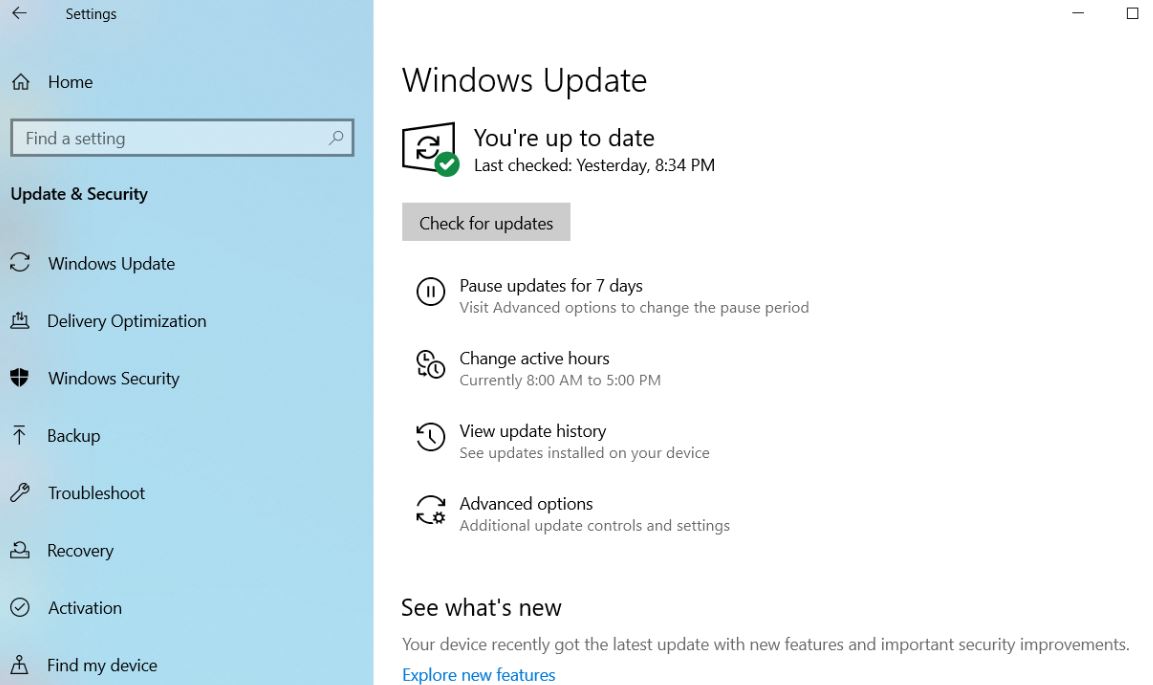
Réparer les fichiers système endommagés
Comme mentionné précédemment, les fichiers système endommagés et manquants sont la principale cause de ce problème.Exécutez l'utilitaire de vérification des fichiers système intégré, qui peut aider à analyser et à restaurer les fichiers manquants avec les fichiers corrects.
Ouvrez une invite de commande en tant qu'administrateur,
Remarque : comme le menu démarrer ne fonctionne pas, vous devez ouvrir l'invite de commande depuis le gestionnaire de tâches,
- Utilisez Ctrl + Shift + Esc pour ouvrir le gestionnaire de tâches,
- Cliquez sur le fichier et exécutez la nouvelle tâche,
- Tapez CMD ici et cochez les tâches avec des privilèges administratifs.
- Lorsqu'une invite de commandes élevée s'ouvre, tapezSFC / scannowEt appuyez sur Entrée.
- Windows va maintenant lancer une analyse sur votre système de fichiers et vous informera s'il trouve des différences.

Remarque : si vous êtesProtection des ressources WindowsScan Sfc à la fin Trouvé des fichiers endommagés, mais certains (ou tous) d'entre eux ne peuvent pas être réparés,Vous devez exécuter la commandeDism / En ligne / Cleanup-Image / RestoreHealth
Après avoir réexécuté la commande, effectuez une vérification du fichier système
Créer un nouveau profil d'utilisateur
Encore une fois, il est possible que le profil utilisateur soit corrompu, ce qui peut causer des problèmes avec le menu démarrer.Suivez les étapes ci-dessous pour créer un nouvel utilisateur et voir si cela vous aide.
- Ouvrir une invite de commande en tant qu'administrateur
- Tapez ensuite la commandenet user NewUsername NewPassword / ajouter Créez un nouveau compte utilisateur.
Vous devez remplacer NewUsername et NewPassword par le nom d'utilisateur et le mot de passe que vous souhaitez utiliser.Par exemple, la commande est similaire à :Utilisateur net kumar p @ $$ word /add
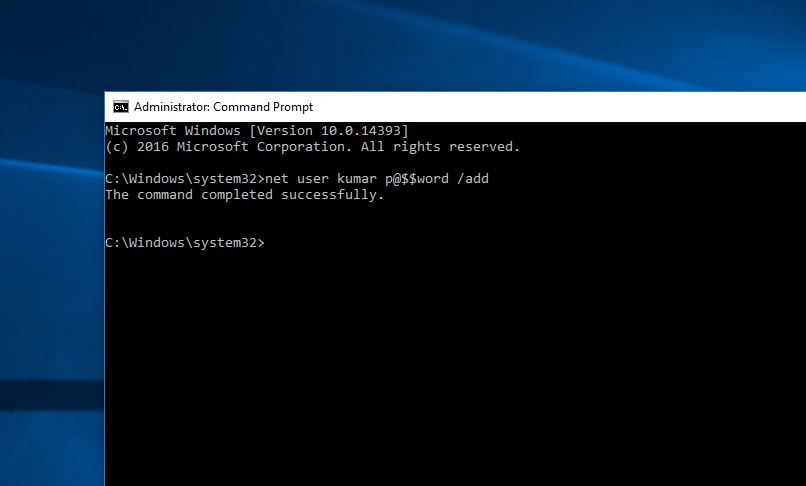
- Tu verras Commande terminée avec succès nouvelles.
- Déconnectez-vous de l'utilisateur actuel, puis connectez-vous à votre nouveau compte et voyez si cela résout votre problème.
Réinstaller les applications Windows
Encore besoin d'aide, ouvrez PowerShell en tant qu'administrateur et exécutez la commande ci-dessous.
Get-AppXPackage-AllUsers | Foreach {add-AppxPackage-DisableDevelopmentMode-register "$($_.InstallLocation)AppXManifest.xml"}
Une fois terminé, redémarrez le PC et vérifiez si le problème est résolu.
Ajuster le registre Windows
Ici, un autre ajustement du registre peut aider de nombreux utilisateurs à résoudre les problèmes du menu Démarrer de Windows 10.
- Appuyez sur le raccourci clavier Windows + R et tapezregedit, Et puis cliquez sur OK pour ouvrir l'éditeur de registre Windows.
- Sauvegardez d'abord la base de données du registre, puis accédez au chemin [HKEY_LOCAL_MACHINESYSTEMCurrentControlSetServicesWpnUserService].
- Double-cliquez sur "Démarrer" sur le côté droit de l'écran.
- Réglez « Base » sur « Hexadécimal », puis « OK » et modifiez les données de valeur sur « 4 ».Et redémarrez Windows.
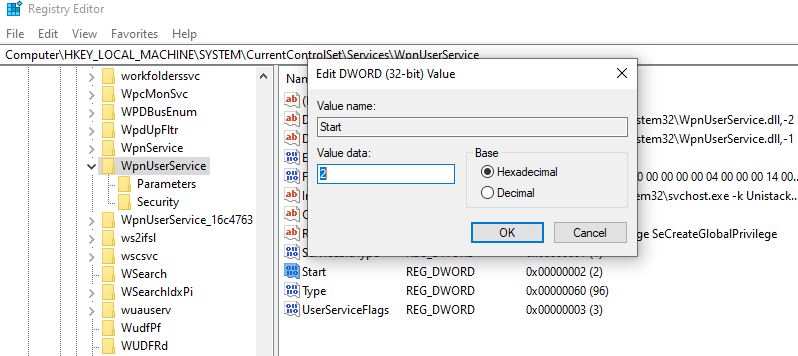
Vérifier le service de recherche Windows
Si vous constatez que la recherche du menu Démarrer de Windows 10 ne fonctionne pas ou qu'aucun résultat ne s'affiche, nous vous recommandons de vérifier si le service de recherche Windows est en cours d'exécution.
- Appuyez sur Windows + R, tapezservices.msc, Et puis cliquez sur OK.
- Cela ouvrira la console des services Windows, défilera vers le bas et trouvera Windows Search,
- Faites un clic droit sur le service de recherche Windows et sélectionnez Redémarrer,
- Si le service n'est pas démarré, double-cliquez sur le service pour ouvrir les propriétés,
- Modifiez automatiquement le type de démarrage et démarrez le service à côté de l'état du service.
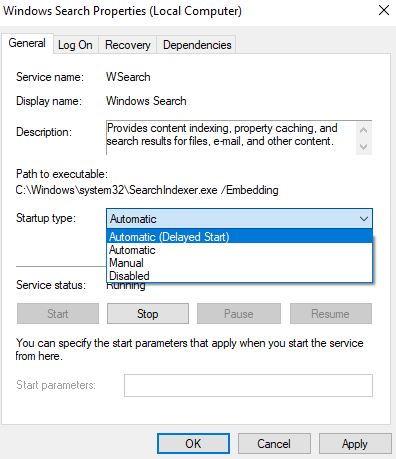
Si toutes les méthodes ci-dessus ne fonctionnent pas, veuillez effectuer une restauration du système, qui restaure votre fenêtre à l'état de fonctionnement précédent où la fenêtre fonctionne normalement.Vous avez encore besoin d'aide, veuillez suivre les instructions indiquées ici.
Ces solutions aident-elles à résoudre le problème du menu « Démarrer » sous Windows 10 ?Faites-nous savoir dans les commentaires ci-dessous.

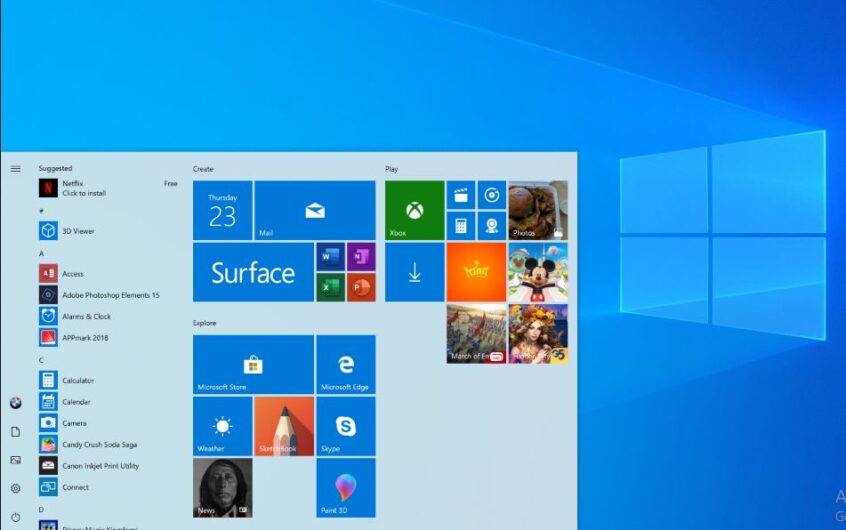
![[Corrigé] Microsoft Store ne peut pas télécharger d'applications et de jeux](https://oktechmasters.org/wp-content/uploads/2022/03/30606-Fix-Cant-Download-from-Microsoft-Store.jpg)
![[Corrigé] Le Microsoft Store ne peut pas télécharger et installer des applications](https://oktechmasters.org/wp-content/uploads/2022/03/30555-Fix-Microsoft-Store-Not-Installing-Apps.jpg)

